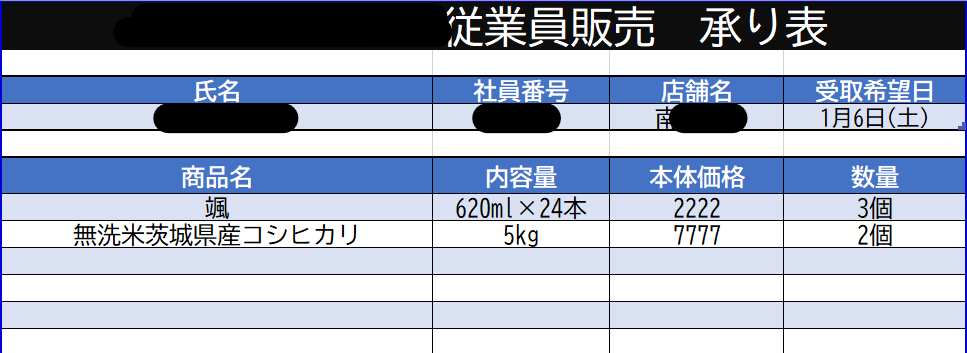社内の従業員向け販売の承りを自動化してみましょって話
自分の成果物はわかるように残しておきましょうねってことで備忘録
自分ようなので他人の役に立つような内容はありませんあしからず。
ゴール像
- 注文⇒注文完了メールまでを自動化したい
- 注文完了メールにはExcelファイルで承り表を添付したい
使ったもの
- Share Point
- Forms
- Power Automate
以上全部弊社で利用できるMicrosoftのツールたち。
各ツールの中身
Share Point
あらかじめ以下のものをドキュメント内に置いておく。・承り表の原紙となるExcelファイル (以下『原紙』と記載します)
・承り表を各店舗の店長さんにメール送付したいのでメールアドレスを記載したExcelファイル
・ 承り表を溜めておくフォルダー
Forms
注文ページとして使用 入力してもらうのは1. 注文者の情報
2. 各商品ごとの購入点数
3. 受け取り希望店舗と受け取り希望日
これらを入力してもらったらあとはPowar Automateに頑張ってもらう
Power Automate
フローはザックリ以下の通り


躓いたところのみ自分用に詳しく書いておく。
苦戦したのはShare Point上にある『原紙』をコピー⇒注文者ごとの情報を入力して保存すること。
ただ『原紙』自体を書き換えるだけなら簡単だが、Power Automateのフローではコピーしたものを書き換えるのがすんなりとは行かない。

上記の通りまずは『ファイルコンテンツの取得』で『原紙』の情報を取得させて
『ファイルの作成』でファイル名をFormsの回答情報から入力して
ファイルコンテンツに先ほど取得したものの『本文』を指定。これで注文者ごとの承り表のExcelファイルが出来上がる。

次に中身を入力していく
Excelオンラインの『行の更新』アクションを配置して
場所、ドキュメントライブラリにファイルのある場所を指定。
ファイルに『ファイルの作成』から取り出せた『ID』を動的コンテンツとして指定。
テーブル、キー列、キー値で書き込むセルを指定して
項目のプロパティを指定にはJSON形式で列を指定し、書き込ませたいFormsの回答を動的コンテンツで指定。
書き込む箇所が複数あるならこれを中身弄って繰り返す。
そっからさきはタイムゾーン修正して送付先メールアドレス拾ってきて
さっき作った承り表をメールに添付して送るだけ。簡単。